- Autor Jason Gerald [email protected].
- Public 2024-01-19 22:14.
- E modifikuara e fundit 2025-01-23 12:45.
Ky wikiHow ju mëson se si të shkarkoni video nga YouTube në kompjuterin tuaj përmes shfletuesit të uebit Google Chrome. Si zgjidhja më e mirë për shkarkimin e videove me cilësi HD (definicion të lartë ose definicion të lartë) pa reklama ose kufizime, mund të përdorni aplikacionin 4K Video Downloader në kompjuterin tuaj. Sidoqoftë, mund të përdorni gjithashtu faqe të ndryshme interneti për të shkarkuar video nga YouTube përmes Google Chrome. Mbani në mend se shumica e vendeve të shkarkimit të videove në YouTube janë të sponsorizuara dhe nuk mund të shkarkojnë video me të drejtë autori. Disa faqe si kjo gjithashtu nuk mund të shkarkojnë video me rezolucion 1080p. Meqenëse shkarkimi i videove nga YouTube është një shkelje e kushteve dhe kushteve të Google, shtesat e Chrome të krijuara për shkarkimin e videove zakonisht nuk funksionojnë.
Hapi
Metoda 1 nga 2: Instalimi i shtesës Crosspilot
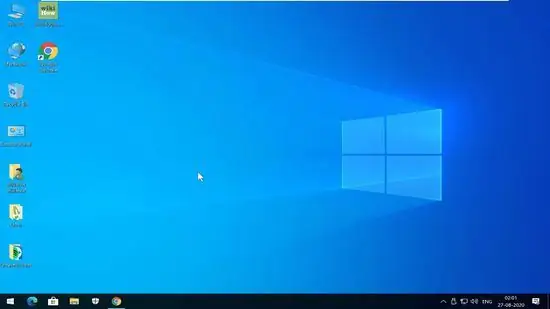
Hapi 1. Hapni
Google Chrome.
Klikoni (ose klikoni dy herë) ikonën e Chrome, e cila duket si një top i kuq, i verdhë, jeshil dhe blu.
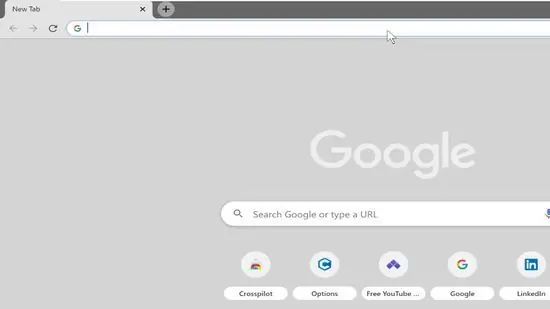
Hapi 2. Kërkoni shtesën Crosspilot në Dyqanin e uebit të Google Chrome
Vizitoni https://chrome.google.com/webstore/search/Crosspilot për të kërkuar shtesën Crosspilot në Dyqanin e uebit të Google Chrome.
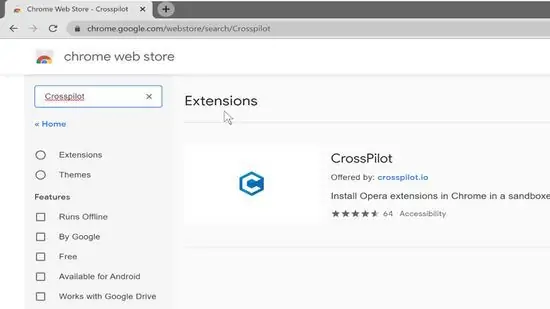
Hapi 3. Klikoni Crosspilot
Ky flamur është në krye të faqes së kërkimit. Piloti kryq tregohet nga një ikonë blu e kubit me shkronjën "C".
Crosspilot është një shtesë që zakonisht përdoret për të instaluar shtesat Opera në Google Chrome. Sidoqoftë, kjo shtesë gjithashtu ka një veçori që ju lejon të shkarkoni video nga YouTube
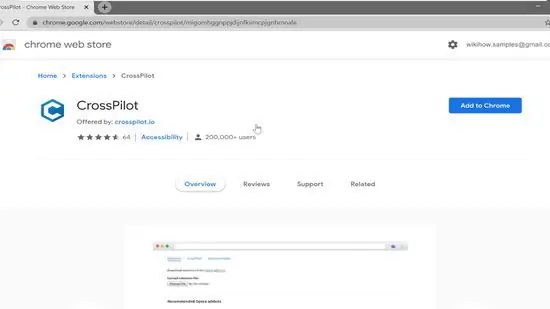
Hapi 4. Klikoni Shto në Chrome
It'sshtë një buton blu në këndin e sipërm të djathtë të faqes. Do të shfaqet një dritare njoftimi pop-up.
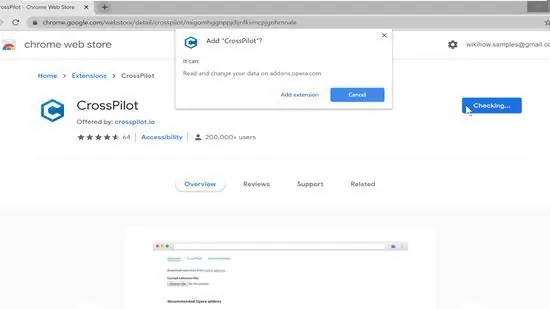
Hapi 5. Klikoni Add Extension
Shtë në dritaren që shfaqet pasi të klikoni butonin blu "Shto në Chrome". Shtesa do të shtohet në shfletuesin dhe një menu opsionesh do të shfaqet në një skedë të veçantë duke ju kërkuar të jepni leje për zgjerimin.
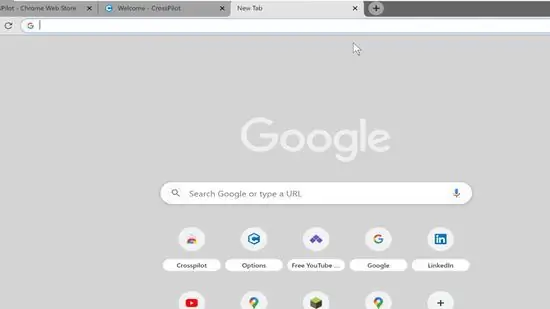
Hapi 6. Shkoni te
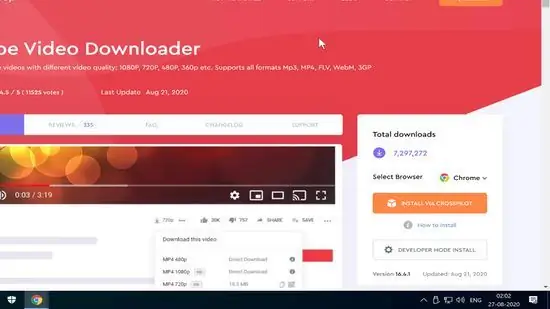
Hapi 7. Zgjidhni shfletuesin "Chrome" nën menunë
Klikoni në butonin "Instaloni Via Crosspilot".
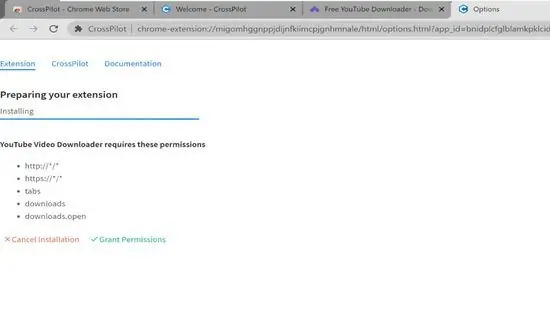
Hapi 8. Klikoni në Grant Permissions
Ky tekst i gjelbër është nën skedën "Opsionet" që u shfaq kur u shtua shtesa Crosspilot.
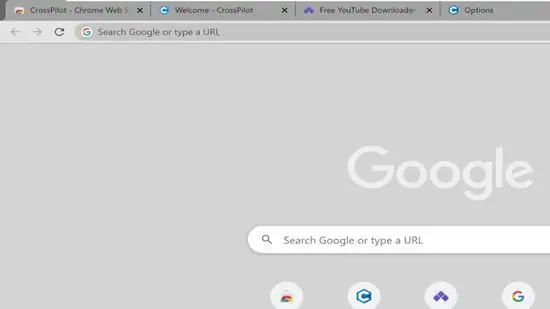
Hapi 9. Vizitoni https://www.youtube.com/ përmes Google Chrome
Faqja kryesore e YouTube do të hapet pas kësaj.
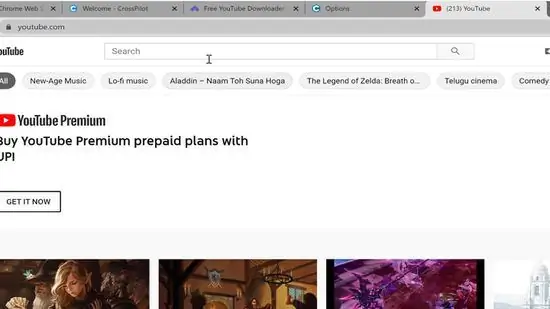
Hapi 10. Gjeni videon që dëshironi të shkarkoni
Mund të kërkoni për një video duke shtypur titullin e saj në shiritin e kërkimit dhe duke shtypur butonin " Hyni " Ju gjithashtu mund të shfletoni videot e sugjeruara në faqen kryesore, ose të kërkoni video bazuar në kanalin ku jeni regjistruar në listën në anën e majtë të faqes.
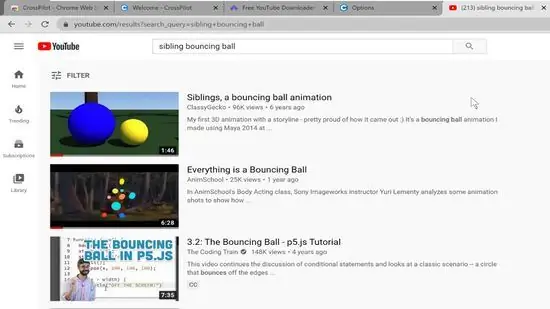
Hapi 11. Klikoni videon për ta hapur atë
Kur të gjeni videon që dëshironi të hapni, klikoni mbi titullin ose brendësinë e saj për të hapur dhe luajtur videon.
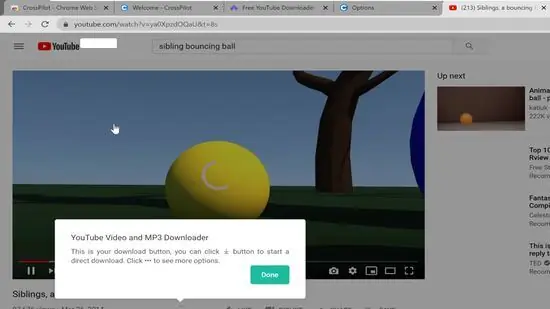
Hapi 12. Kliko U krye
Herën e parë që hapni një video, një dritare kërcyese paralajmëruese do të shfaqet poshtë videos duke ju njoftuar për opsionet e reja poshtë dritares së videos.
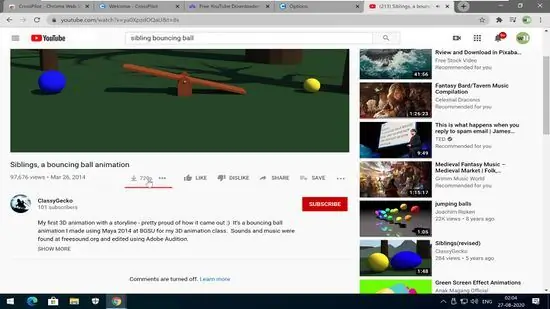
Hapi 13. Klikoni
Zgjidhni shigjetën me drejtim poshtë poshtë videos për ta shkarkuar videon. Videoja me versionin më të lartë të cilësisë (përveç 1080p) do të shkarkohet në kompjuter. Si parazgjedhje, videot e shkarkuara mund t'i gjeni në dosjen "Shkarkimet".
- Përndryshe, mund të klikoni në ikonën e pikës (" ⋯ ”) Në anën e djathtë të videos dhe zgjidhni një cilësi tjetër. Videot do të konvertohen përmes uebfaqeve të konvertimit të palëve të treta para se të shkarkohen, prandaj kini parasysh rreziqet që përfshihen nëse zgjidhni këtë opsion.
- Ju mund të keni nevojë të specifikoni një vendndodhje të ruajtjes për videon ose të konfirmoni shkarkimin para se të shkarkohet video, në varësi të cilësimeve të shfletuesit tuaj.
Metoda 2 nga 2: Përdorimi i Keepvid
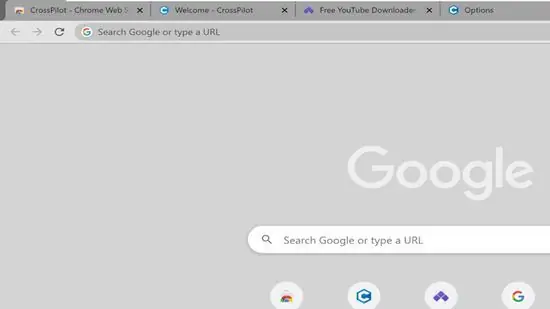
Hapi 1. Vizitoni https://www.youtube.com/ nëpërmjet Google Chrome
Faqja kryesore e YouTube do të hapet pas kësaj.
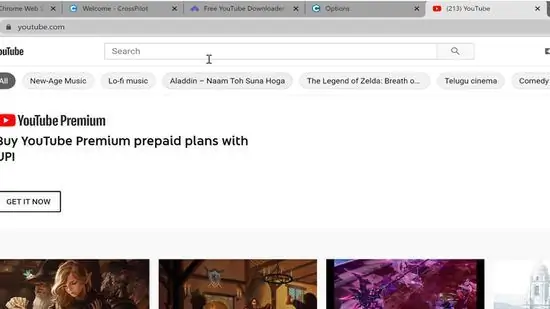
Hapi 2. Gjeni videon që dëshironi të shkarkoni
Mund të kërkoni për një video duke shtypur titullin e saj në shiritin e kërkimit dhe duke shtypur butonin " Hyni " Ju gjithashtu mund të shfletoni videot e sugjeruara në faqen kryesore, ose të kërkoni video bazuar në kanalin ku jeni regjistruar në listën në anën e majtë të faqes.
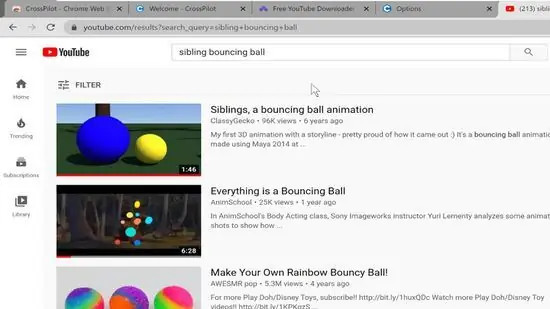
Hapi 3. Klikoni videon për ta hapur atë
Kur të gjeni videon që dëshironi të hapni, klikoni mbi titullin ose brendësinë e saj për të hapur dhe luajtur videon.
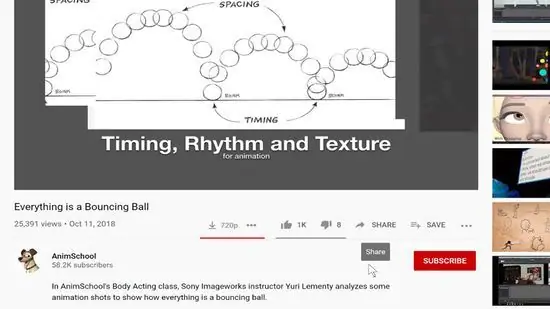
Hapi 4. Klikoni Share
Nextshtë pranë ikonës së shigjetës rrethore. Do ta gjeni në pjesën e poshtme të djathtë të dritares së luajtjes së videos. Do të shfaqet një dritare me opsionet e ndarjes së videos.
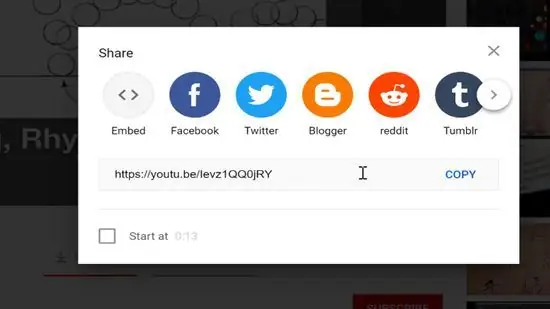
Hapi 5. Klikoni Kopjo
URL -ja e videos do të kopjohet më pas. Ju gjithashtu mund të klikoni me të djathtën në URL-në e videos në shiritin e adresave në krye të dritares së Google Chrome dhe zgjidhni Kopjoni ”.
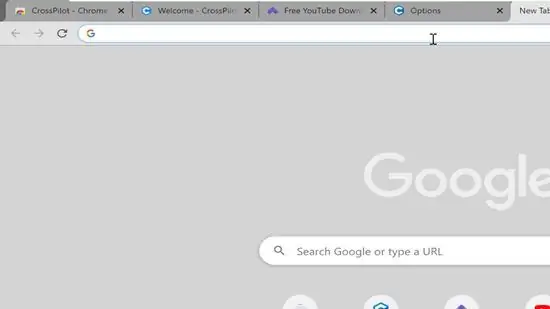
Hapi 6. Vizitoni https://keepv.id/ në një skedë të re
Ky website ju lejon të shkarkoni video nga YouTube. Klikoni me të djathtën në URL dhe zgjidhni Hap lidhjen në skedën e re ”Për të hapur faqen e internetit në një skedë të re.
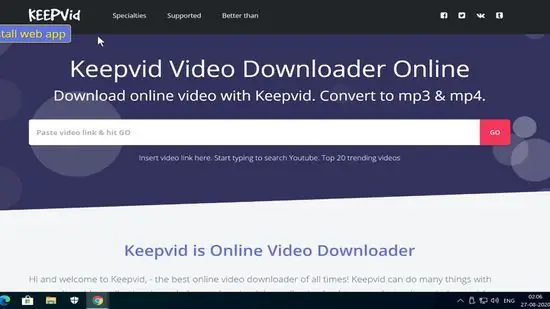
Hapi 7. Ngjiteni URL -në e videos në YouTube në shiritin e bardhë
Klikoni me të djathtën mbi shiritin e bardhë të etiketuar "Fut lidhjen e videos dhe godit Go", pastaj zgjidh " Ngjit ”.
Përndryshe, mund të përdorni shiritin e bardhë për të kërkuar video në YouTube sipas titullit
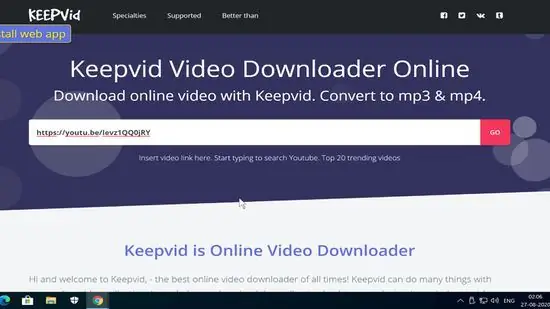
Hapi 8. Kliko Shko
It'sshtë një buton i kuq pranë shiritit të bardhë. Një faqe me opsionet e shkarkimit të videos do të ngarkohet.
Një skedë e veçantë që përmban reklama mund të ngarkohet. Thjesht mbyllni skedën dhe klikoni përsëri në skedën Keepvid. Megjithatë, kini kujdes. Disa faqe reklamimi përmbajnë lidhje të rreme të shkarkimit që përmbajnë viruse ose malware

Hapi 9. Klikoni Shkarko Video
Shtë një buton rozë në krye të faqes. Videot e zgjedhura do të shkarkohen në dosjen "Shkarkimet".






